Maison >Tutoriel logiciel >Logiciel >Étapes pour créer un effet de texte tissé dans PS
Étapes pour créer un effet de texte tissé dans PS
- 王林avant
- 2024-04-01 12:16:521081parcourir
L'éditeur PHP Xiaoxin vous fournit les étapes pour créer un effet de texte tissé dans PS. À l'aide des outils et des filtres de Photoshop, vous pouvez facilement créer des effets de texte tissés uniques pour rendre vos créations plus vives et plus accrocheuses. Dans ce didacticiel, nous vous guiderons à travers les étapes détaillées pour obtenir cet effet, vous permettant ainsi de maîtriser facilement cette technique et d'ajouter plus de créativité et d'attrait visuel à vos créations.
1. Double-cliquez pour ouvrir Photoshop CS6 sur le bureau.
2. Créez un nouveau fichier vierge avec une couleur de fond.
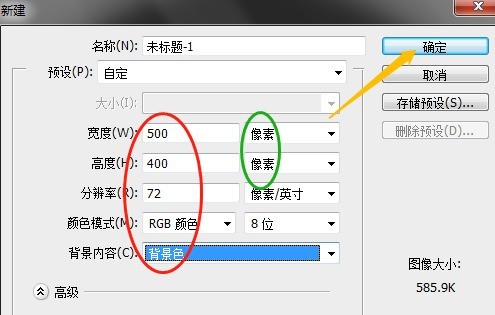
3. Cliquez sur l'outil de texte horizontal et définissez la police et la taille de la police dans les options.
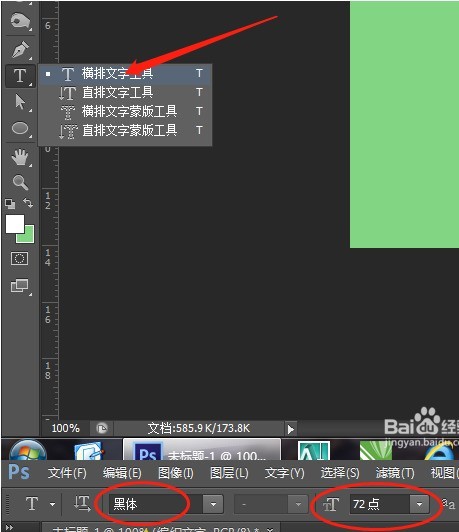
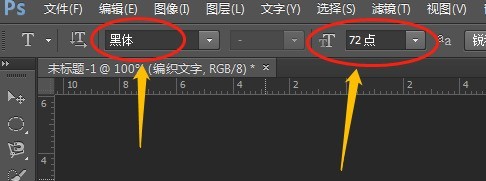
4. Saisissez les informations textuelles dans le document vierge.
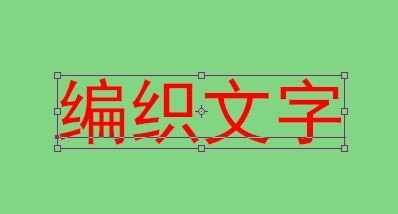
5. Cliquez sur le calque de texte dans le panneau des calques, cliquez sur Ajouter un effet de style de calque et sélectionnez Contour….
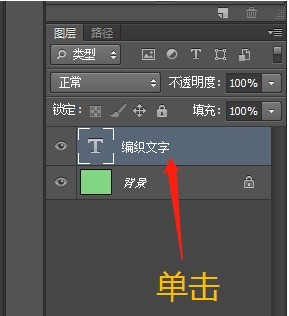
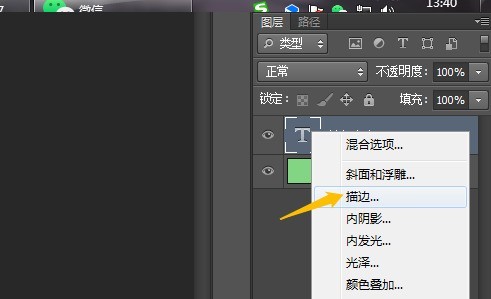
6. Dans la boîte de dialogue, sélectionnez le motif comme type de remplissage, cliquez sur le triangle pour sélectionner le deuxième motif et confirmez.
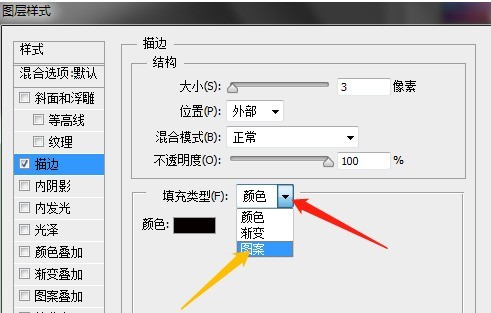
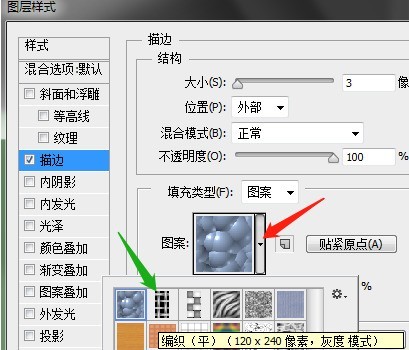
Ensuite, ce qui précède est que si vous ne savez pas, vous pouvez le faire en fonction du contenu de l'article.
Ce qui précède est le contenu détaillé de. pour plus d'informations, suivez d'autres articles connexes sur le site Web de PHP en chinois!

